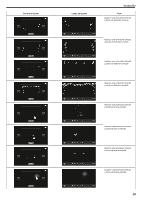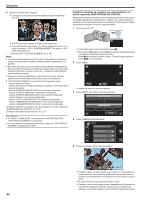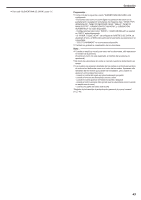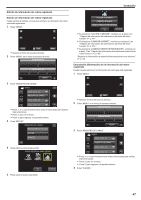JVC GZ-E200 User Manual - Spanish - Page 42
Grabación mientras se visualiza una vista ampliada o un rostro registrado (SUBVENTANA DE ROSTRO)
 |
View all JVC GZ-E200 manuals
Add to My Manuals
Save this manual to your list of manuals |
Page 42 highlights
Grabación 6 Apunte la cámara hacia el sujeto. 0 La imagen fija se captura automáticamente cuando se detectan sonrisas. Grabación mientras se visualiza una vista ampliada o un rostro registrado (SUBVENTANA DE ROSTRO) Puede grabar mientras visualiza tanto la imagen general de la escena como la imagen ampliada de la expresión de un sujeto. Los cuadros aparecen alrededor de los rostros que pueden ser ampliados. Pulse sobre un cuadro para rastrear y ampliar el rostro en una subventana. 1 Abra el monitor LCD. ˻PLAY REC MENU . 0 PHOTO se ilumina cuando se captura una imagen fija. 0 Se puede visualizar el nombre y el nivel de sonrisa (%) junto con el cuadro ajustando "VER % SONRISA/NOMBRE" del menú en "ON" antes de la grabación. "Ajuste de VER % SONRISA/NOMBRE" (A p. 46) Nota : 0 La cámara puede detectar hasta 16 rostros. Aparecerán los niveles de sonrisa de hasta 3 de los rostros de mayor tamaño visualizados en la pantalla. 0 Es posible que esta función no funcione adecuadamente dependiendo de las condiciones de grabación (distancia, ángulo, brillo, etc.) y del sujeto (dirección del rostro, nivel de sonrisa, etc.). También es difícil detectar una sonrisa en contraluz. 0 Luego de que se haya detectado y capturado una sonrisa, se debe aguardar un momento para poder realizar la próxima grabación. 0 "CAPTURA DE SONRISA" no funciona en los siguientes casos: - cuando aparece el menú - cuando se muestra el tiempo de grabación restante o información de la carga de la batería - cuando "SUBVENTANA DE CARA" se encuentra configurado - cuando "EFECTO ANIMADO" se encuentra configurado - cuando "EFECTO DECORAR CARA" se encuentra configurado - cuando "SELLO" se encuentra configurado - cuando "EFECTO MANUSCRITO" se encuentra configurado - cuando "GRABACIÓN AUTOMÁTICA" se encuentra configurado - cuando "GRABACIÓN FECHA/HORA" se encuentra configurado "Grabación mientras se visualiza una vista ampliada o un rostro registrado (SUBVENTANA DE ROSTRO)" (A p. 42) "Grabación con efectos de animación" (A p. 37) Precaución : 0 Si "PRIOR. TOQUE AE/AF" no se ajusta en "RASTREO DE CARA", "CAPTURA DE SONRISA" no funcionará. 0 Si no se obtienen los resultados adecuados, grabe con "CAPTURA DE SONRISA" configurado en "OFF". . 0 Compruebe que el modo de grabación sea A. 0 Si el modo es B imagen fija, pulse B en la pantalla de grabación para visualizar la pantalla de cambio de modo. Pulse A para cambiar el modo a vídeo. (También puede utilizar el botón A/B en esta unidad.) 2 Pulse "MENU". ˻PLAY REC . 0 Aparece el menú de accesos directos. MENU 3 Pulse "MENU" en el menú de accesos directos. MENU . 4 Pulse "SUBVENTANA DE CARA". VÍDEO SUBVENTANA DE CARA . 5 Pulse en la imagen de la cara para ampliar. 0:00:00 [0:54] ˻PLAY REC MENU . 0 Cuando se pulsa un rostro dentro de un cuadro, el rostro aparece en una subventana. La posición de visualización de la subventana se configura automáticamente en la posición del rostro sobre el que se pulsó. 0 El cuadro del rostro que se pulsó cambia a verde. 0 Cuando el rostro sobre el que se pulsó desaparece de la pantalla, la subventana desaparece también. Cuando la cara reaparece en pantalla, la subventana aparece nuevamente de manera automática. 42